Personalisieren Sie Ihren Desktop ist eine gute Möglichkeit, sich auszudrücken und ein bisschen Spaß zu haben. Es macht besonders viel Spaß mit Mac-Desktops; Sie lassen sich viel einfacher anpassen als PC-Desktops. Es hängt alles von dir ab!
Methode eins von zwei:
Wählen eines Desktop-Bildes
-
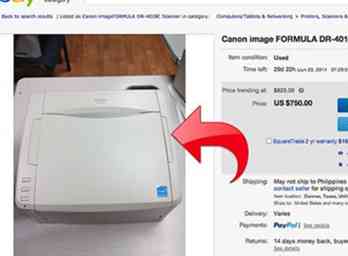 1 Scannen Sie die Bilder, die Sie auf Ihrem Desktop verwenden möchten, in Ihren Computer. Haben Sie Geduld, das kann eine Weile dauern. Stellen Sie sicher, dass Sie die Bilder beim Scannen perfekt auskleiden oder dass sie nicht auf Ihren Bildschirm passen. Wenn Sie Ihre eigenen Bilder nicht verwenden möchten, aber dennoch ein cooles Design wünschen, überspringen Sie diesen Schritt.
1 Scannen Sie die Bilder, die Sie auf Ihrem Desktop verwenden möchten, in Ihren Computer. Haben Sie Geduld, das kann eine Weile dauern. Stellen Sie sicher, dass Sie die Bilder beim Scannen perfekt auskleiden oder dass sie nicht auf Ihren Bildschirm passen. Wenn Sie Ihre eigenen Bilder nicht verwenden möchten, aber dennoch ein cooles Design wünschen, überspringen Sie diesen Schritt. -
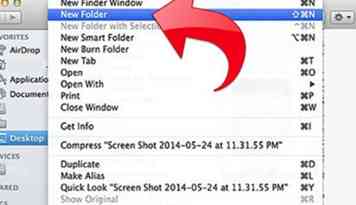 2 Erstellen Sie einen neuen Ordner, indem Sie oben im Bildschirm auf das Menü "Datei" gehen und "Neuer Ordner" wählen. Lege alle Bilder in den Ordner und beschrifte sie mit "Bilder".
2 Erstellen Sie einen neuen Ordner, indem Sie oben im Bildschirm auf das Menü "Datei" gehen und "Neuer Ordner" wählen. Lege alle Bilder in den Ordner und beschrifte sie mit "Bilder". -
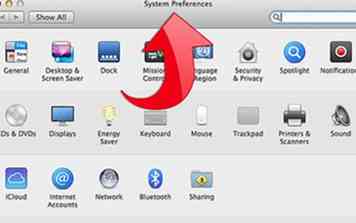 3 Gehe zu den Systemeinstellungen. Das Symbol sollte im Dock Ihres Computers angezeigt werden (der lange Streifen mit farbigen Symbolen) und sieht aus wie ein Lichtschalter mit einem silbernen Apfel in 10.0-10.4. 10.5+ sieht aus wie eine Box mit Zahnrädern drin.
3 Gehe zu den Systemeinstellungen. Das Symbol sollte im Dock Ihres Computers angezeigt werden (der lange Streifen mit farbigen Symbolen) und sieht aus wie ein Lichtschalter mit einem silbernen Apfel in 10.0-10.4. 10.5+ sieht aus wie eine Box mit Zahnrädern drin. -
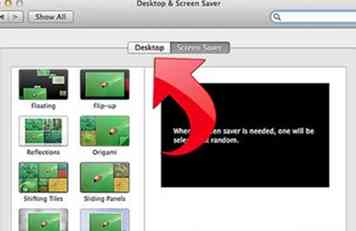 4 Wenn Sie zum Hauptbildschirm der Systemeinstellungen gelangen, sehen Sie unter der Überschrift "Personal" nach und klicken auf "Desktop". Klicken Sie für 10.5 auf "Desktop & Bildschirmschoner". Dies bringt Sie zur Desktop-Personalisierungsseite.
4 Wenn Sie zum Hauptbildschirm der Systemeinstellungen gelangen, sehen Sie unter der Überschrift "Personal" nach und klicken auf "Desktop". Klicken Sie für 10.5 auf "Desktop & Bildschirmschoner". Dies bringt Sie zur Desktop-Personalisierungsseite. -
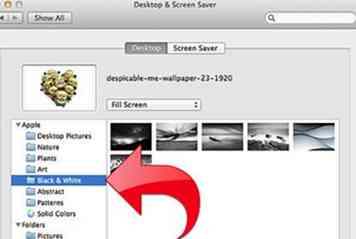 5 Um Ihre Bilder auf den Desktop zu bringen, Gehe zum Dropdown-Menü in der Mitte der Seite und wähle "Ordner wählen".... ", die Sie auf eine neue Seite bringt. Wenn Sie keine eigenen Bilder verwenden, wählen Sie statt" Ordner wählen ... "eine Seite aus dem oberen Bereich der Dropdown-Liste.
5 Um Ihre Bilder auf den Desktop zu bringen, Gehe zum Dropdown-Menü in der Mitte der Seite und wähle "Ordner wählen".... ", die Sie auf eine neue Seite bringt. Wenn Sie keine eigenen Bilder verwenden, wählen Sie statt" Ordner wählen ... "eine Seite aus dem oberen Bereich der Dropdown-Liste. -
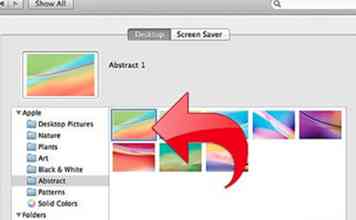 6 Wählen Sie im Dropdown-Menü oben im neuen Fenster "Desktop". Wenn sich Ihr Image-Ordner nicht auf dem Desktop befindet, suchen Sie seinen Speicherort und klicken Sie auf den Ordner. Wenn Sie Ihre Auswahl getroffen haben, klicken Sie auf die Schaltfläche "Auswählen" am unteren Rand der Seite. Dies sollte Sie auf die Desktop-Seite zurückkehren.
6 Wählen Sie im Dropdown-Menü oben im neuen Fenster "Desktop". Wenn sich Ihr Image-Ordner nicht auf dem Desktop befindet, suchen Sie seinen Speicherort und klicken Sie auf den Ordner. Wenn Sie Ihre Auswahl getroffen haben, klicken Sie auf die Schaltfläche "Auswählen" am unteren Rand der Seite. Dies sollte Sie auf die Desktop-Seite zurückkehren. - Wenn Sie die bereitgestellten Bilder verwenden, wählen Sie ein gewünschtes Bild aus dem Menü am unteren Rand des Fensters.
-
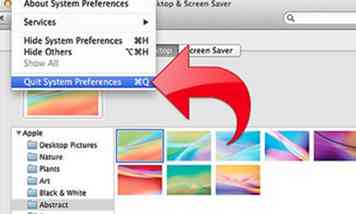 7 Jetzt sollten Ihre Bilder in einem Menü am unteren Rand des Fensters angezeigt werden. Klicken Sie auf Ihr Lieblingsbild und es wird auf dem Desktop angezeigt. Beenden Sie nun die Systemeinstellungen.
7 Jetzt sollten Ihre Bilder in einem Menü am unteren Rand des Fensters angezeigt werden. Klicken Sie auf Ihr Lieblingsbild und es wird auf dem Desktop angezeigt. Beenden Sie nun die Systemeinstellungen. -
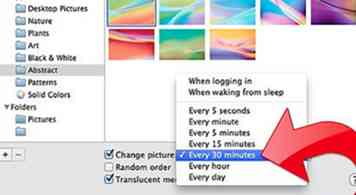 8 Wenn Sie alle Bilder anzeigen möchten, beenden Sie noch nicht. Wählen Sie ein Bild aus und setzen Sie ein Häkchen in das Feld "Bild ändern", indem Sie darauf klicken. Über das Dropdown-Menü bestimmen Sie, wie oft sich die Bilder ändern. Wenn Sie möchten, dass Ihre Bilder in zufälliger Reihenfolge angezeigt werden, setzen Sie ein Häkchen in das Kontrollkästchen "Zufällige Reihenfolge". Sie können dies auch mit bereitgestellten Bildern tun.
8 Wenn Sie alle Bilder anzeigen möchten, beenden Sie noch nicht. Wählen Sie ein Bild aus und setzen Sie ein Häkchen in das Feld "Bild ändern", indem Sie darauf klicken. Über das Dropdown-Menü bestimmen Sie, wie oft sich die Bilder ändern. Wenn Sie möchten, dass Ihre Bilder in zufälliger Reihenfolge angezeigt werden, setzen Sie ein Häkchen in das Kontrollkästchen "Zufällige Reihenfolge". Sie können dies auch mit bereitgestellten Bildern tun. -
 9 Viel Spaß auf deinem Desktop!
9 Viel Spaß auf deinem Desktop!
Methode zwei von zwei:
Auswählen von Ordnerbildern
-
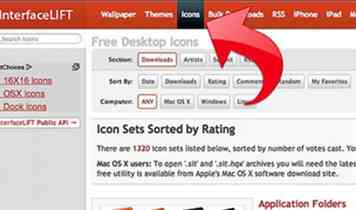 1 Suchen Sie im Internet nach einem geeigneten Ersatzsymbol. Eine gute Möglichkeit, Ihren Desktop anzupassen, besteht darin, die Ordnersymbole durch eigene Bilder zu ersetzen. Auf diese Weise können Sie Ihre am häufigsten verwendeten Ordner schnell und einfach identifizieren und effizient darauf zugreifen. Suchen Sie nach möglichen Ersatzsymbolen, um zu beginnen.
1 Suchen Sie im Internet nach einem geeigneten Ersatzsymbol. Eine gute Möglichkeit, Ihren Desktop anzupassen, besteht darin, die Ordnersymbole durch eigene Bilder zu ersetzen. Auf diese Weise können Sie Ihre am häufigsten verwendeten Ordner schnell und einfach identifizieren und effizient darauf zugreifen. Suchen Sie nach möglichen Ersatzsymbolen, um zu beginnen. - Alle JPEG- oder andere Bilddateien sollten gut funktionieren, und Sie können sie normalerweise aus dem Web ziehen, nachdem Sie sie angeklickt haben, und sie direkt in die Info des Ordners fallen lassen. Versuchen Sie, nach Bildern mit unscharfen Außenkanten zu suchen, damit Ihr Desktop sauber bleibt.
-
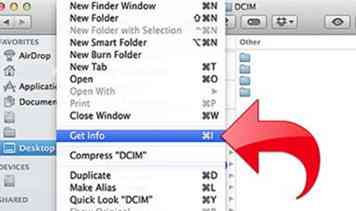 2 Öffnen Sie das Infofenster des Ordners, den Sie ändern möchten. Klicken Sie auf den Ordner und wählen Sie oben im Finder Datei und dann Informationen. Sie können auch mit der rechten Maustaste auf den Ordner klicken, um auf die Optionen zuzugreifen.
2 Öffnen Sie das Infofenster des Ordners, den Sie ändern möchten. Klicken Sie auf den Ordner und wählen Sie oben im Finder Datei und dann Informationen. Sie können auch mit der rechten Maustaste auf den Ordner klicken, um auf die Optionen zuzugreifen. -
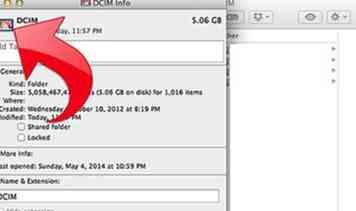 3 Kopieren Sie das gewünschte Bild. Öffnen Sie das Bild, das Sie in der Vorschau verwenden möchten. Drücken Sie Cmd + a, um es auszuwählen, und Cmd + c, um das Bild zu kopieren. Klicken Sie im Infobereich auf das Symbol in der oberen linken Ecke und drücken Sie Cmd + v, um das benutzerdefinierte Symbolbild einzufügen.
3 Kopieren Sie das gewünschte Bild. Öffnen Sie das Bild, das Sie in der Vorschau verwenden möchten. Drücken Sie Cmd + a, um es auszuwählen, und Cmd + c, um das Bild zu kopieren. Klicken Sie im Infobereich auf das Symbol in der oberen linken Ecke und drücken Sie Cmd + v, um das benutzerdefinierte Symbolbild einzufügen. - Wenn Sie dies tun, sollte es sofort angezeigt werden. Sie können auffällige Bilder für Ihre wichtigsten Ordner verwenden. Viel Spass damit!
Facebook
Twitter
Google+
 Minotauromaquia
Minotauromaquia
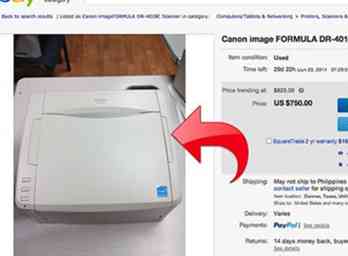 1 Scannen Sie die Bilder, die Sie auf Ihrem Desktop verwenden möchten, in Ihren Computer. Haben Sie Geduld, das kann eine Weile dauern. Stellen Sie sicher, dass Sie die Bilder beim Scannen perfekt auskleiden oder dass sie nicht auf Ihren Bildschirm passen. Wenn Sie Ihre eigenen Bilder nicht verwenden möchten, aber dennoch ein cooles Design wünschen, überspringen Sie diesen Schritt.
1 Scannen Sie die Bilder, die Sie auf Ihrem Desktop verwenden möchten, in Ihren Computer. Haben Sie Geduld, das kann eine Weile dauern. Stellen Sie sicher, dass Sie die Bilder beim Scannen perfekt auskleiden oder dass sie nicht auf Ihren Bildschirm passen. Wenn Sie Ihre eigenen Bilder nicht verwenden möchten, aber dennoch ein cooles Design wünschen, überspringen Sie diesen Schritt. 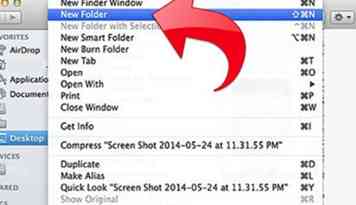 2 Erstellen Sie einen neuen Ordner, indem Sie oben im Bildschirm auf das Menü "Datei" gehen und "Neuer Ordner" wählen. Lege alle Bilder in den Ordner und beschrifte sie mit "Bilder".
2 Erstellen Sie einen neuen Ordner, indem Sie oben im Bildschirm auf das Menü "Datei" gehen und "Neuer Ordner" wählen. Lege alle Bilder in den Ordner und beschrifte sie mit "Bilder". 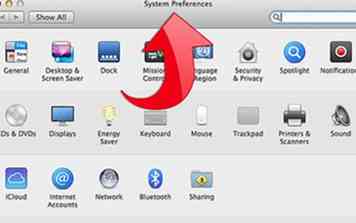 3 Gehe zu den Systemeinstellungen. Das Symbol sollte im Dock Ihres Computers angezeigt werden (der lange Streifen mit farbigen Symbolen) und sieht aus wie ein Lichtschalter mit einem silbernen Apfel in 10.0-10.4. 10.5+ sieht aus wie eine Box mit Zahnrädern drin.
3 Gehe zu den Systemeinstellungen. Das Symbol sollte im Dock Ihres Computers angezeigt werden (der lange Streifen mit farbigen Symbolen) und sieht aus wie ein Lichtschalter mit einem silbernen Apfel in 10.0-10.4. 10.5+ sieht aus wie eine Box mit Zahnrädern drin. 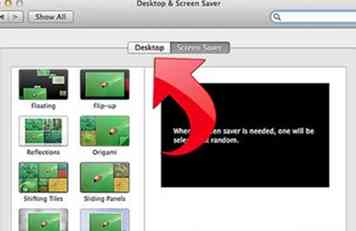 4 Wenn Sie zum Hauptbildschirm der Systemeinstellungen gelangen, sehen Sie unter der Überschrift "Personal" nach und klicken auf "Desktop". Klicken Sie für 10.5 auf "Desktop & Bildschirmschoner". Dies bringt Sie zur Desktop-Personalisierungsseite.
4 Wenn Sie zum Hauptbildschirm der Systemeinstellungen gelangen, sehen Sie unter der Überschrift "Personal" nach und klicken auf "Desktop". Klicken Sie für 10.5 auf "Desktop & Bildschirmschoner". Dies bringt Sie zur Desktop-Personalisierungsseite. 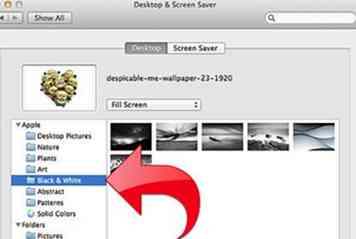 5 Um Ihre Bilder auf den Desktop zu bringen, Gehe zum Dropdown-Menü in der Mitte der Seite und wähle "Ordner wählen".... ", die Sie auf eine neue Seite bringt. Wenn Sie keine eigenen Bilder verwenden, wählen Sie statt" Ordner wählen ... "eine Seite aus dem oberen Bereich der Dropdown-Liste.
5 Um Ihre Bilder auf den Desktop zu bringen, Gehe zum Dropdown-Menü in der Mitte der Seite und wähle "Ordner wählen".... ", die Sie auf eine neue Seite bringt. Wenn Sie keine eigenen Bilder verwenden, wählen Sie statt" Ordner wählen ... "eine Seite aus dem oberen Bereich der Dropdown-Liste. 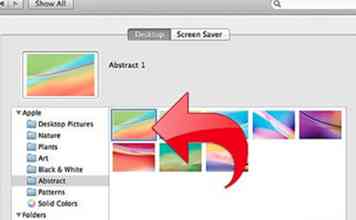 6 Wählen Sie im Dropdown-Menü oben im neuen Fenster "Desktop". Wenn sich Ihr Image-Ordner nicht auf dem Desktop befindet, suchen Sie seinen Speicherort und klicken Sie auf den Ordner. Wenn Sie Ihre Auswahl getroffen haben, klicken Sie auf die Schaltfläche "Auswählen" am unteren Rand der Seite. Dies sollte Sie auf die Desktop-Seite zurückkehren.
6 Wählen Sie im Dropdown-Menü oben im neuen Fenster "Desktop". Wenn sich Ihr Image-Ordner nicht auf dem Desktop befindet, suchen Sie seinen Speicherort und klicken Sie auf den Ordner. Wenn Sie Ihre Auswahl getroffen haben, klicken Sie auf die Schaltfläche "Auswählen" am unteren Rand der Seite. Dies sollte Sie auf die Desktop-Seite zurückkehren. 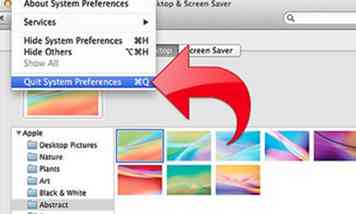 7 Jetzt sollten Ihre Bilder in einem Menü am unteren Rand des Fensters angezeigt werden. Klicken Sie auf Ihr Lieblingsbild und es wird auf dem Desktop angezeigt. Beenden Sie nun die Systemeinstellungen.
7 Jetzt sollten Ihre Bilder in einem Menü am unteren Rand des Fensters angezeigt werden. Klicken Sie auf Ihr Lieblingsbild und es wird auf dem Desktop angezeigt. Beenden Sie nun die Systemeinstellungen. 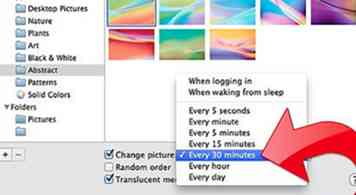 8 Wenn Sie alle Bilder anzeigen möchten, beenden Sie noch nicht. Wählen Sie ein Bild aus und setzen Sie ein Häkchen in das Feld "Bild ändern", indem Sie darauf klicken. Über das Dropdown-Menü bestimmen Sie, wie oft sich die Bilder ändern. Wenn Sie möchten, dass Ihre Bilder in zufälliger Reihenfolge angezeigt werden, setzen Sie ein Häkchen in das Kontrollkästchen "Zufällige Reihenfolge". Sie können dies auch mit bereitgestellten Bildern tun.
8 Wenn Sie alle Bilder anzeigen möchten, beenden Sie noch nicht. Wählen Sie ein Bild aus und setzen Sie ein Häkchen in das Feld "Bild ändern", indem Sie darauf klicken. Über das Dropdown-Menü bestimmen Sie, wie oft sich die Bilder ändern. Wenn Sie möchten, dass Ihre Bilder in zufälliger Reihenfolge angezeigt werden, setzen Sie ein Häkchen in das Kontrollkästchen "Zufällige Reihenfolge". Sie können dies auch mit bereitgestellten Bildern tun.  9 Viel Spaß auf deinem Desktop!
9 Viel Spaß auf deinem Desktop! 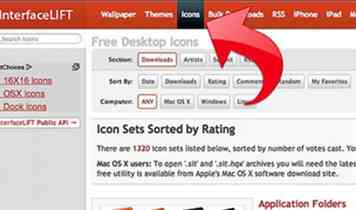 1 Suchen Sie im Internet nach einem geeigneten Ersatzsymbol. Eine gute Möglichkeit, Ihren Desktop anzupassen, besteht darin, die Ordnersymbole durch eigene Bilder zu ersetzen. Auf diese Weise können Sie Ihre am häufigsten verwendeten Ordner schnell und einfach identifizieren und effizient darauf zugreifen. Suchen Sie nach möglichen Ersatzsymbolen, um zu beginnen.
1 Suchen Sie im Internet nach einem geeigneten Ersatzsymbol. Eine gute Möglichkeit, Ihren Desktop anzupassen, besteht darin, die Ordnersymbole durch eigene Bilder zu ersetzen. Auf diese Weise können Sie Ihre am häufigsten verwendeten Ordner schnell und einfach identifizieren und effizient darauf zugreifen. Suchen Sie nach möglichen Ersatzsymbolen, um zu beginnen. 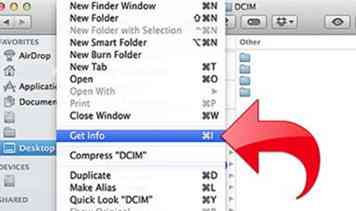 2 Öffnen Sie das Infofenster des Ordners, den Sie ändern möchten. Klicken Sie auf den Ordner und wählen Sie oben im Finder Datei und dann Informationen. Sie können auch mit der rechten Maustaste auf den Ordner klicken, um auf die Optionen zuzugreifen.
2 Öffnen Sie das Infofenster des Ordners, den Sie ändern möchten. Klicken Sie auf den Ordner und wählen Sie oben im Finder Datei und dann Informationen. Sie können auch mit der rechten Maustaste auf den Ordner klicken, um auf die Optionen zuzugreifen. 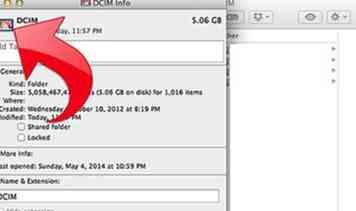 3 Kopieren Sie das gewünschte Bild. Öffnen Sie das Bild, das Sie in der Vorschau verwenden möchten. Drücken Sie Cmd + a, um es auszuwählen, und Cmd + c, um das Bild zu kopieren. Klicken Sie im Infobereich auf das Symbol in der oberen linken Ecke und drücken Sie Cmd + v, um das benutzerdefinierte Symbolbild einzufügen.
3 Kopieren Sie das gewünschte Bild. Öffnen Sie das Bild, das Sie in der Vorschau verwenden möchten. Drücken Sie Cmd + a, um es auszuwählen, und Cmd + c, um das Bild zu kopieren. Klicken Sie im Infobereich auf das Symbol in der oberen linken Ecke und drücken Sie Cmd + v, um das benutzerdefinierte Symbolbild einzufügen.